- 测试套件
- 测试套件 (1)
- qTest-测试周期管理(1)
- qTest-测试周期管理
- qTest-模块管理
- qTest-模块管理(1)
- 测试套件 - 任何代码示例
- 什么是测试套件 (1)
- qTest-测试执行
- qTest-测试执行(1)
- qTest-测试设计(1)
- qTest-测试设计
- R-套件(1)
- R-套件
- 什么是测试套件 - 任何代码示例
- 测试管理
- 测试管理(1)
- Java-套件
- Java-套件
- Java-套件(1)
- TestNG-套件测试
- TestNG-套件测试(1)
- JUnit-套件测试(1)
- JUnit-套件测试
- 执行测试套件的子集(1)
- 执行测试套件的子集
- TestLink-测试套件
- TestLink-测试套件(1)
- qTest-测试计划和构建管理(1)
📅 最后修改于: 2020-12-06 11:08:45 🧑 作者: Mango
在测试执行中,将测试运行管理到不同的测试套件中,这些测试套件是测试周期(最终是测试版本)的一部分。在本章中,我们将了解什么是测试套件管理。
创建一个新的测试套件
要创建测试套件,您应该具有“创建测试套件”权限。以下是创建测试套件的步骤。
步骤1-要创建新的测试周期,请使用两个选项之一-
-
转到“测试执行”选项卡,选择“根”文件夹,“发行版”或测试周期;然后,右键单击左侧面板上的某个位置,然后选择“新建”→“新建测试套件”。
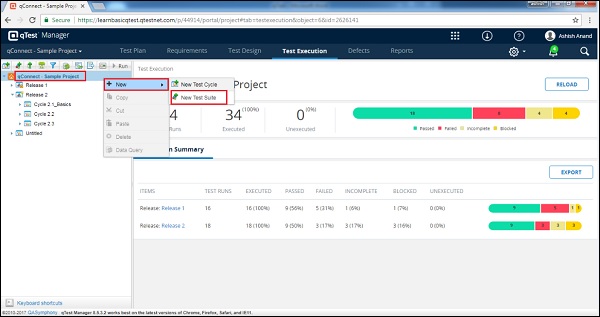
-
单击面板左侧的New Test Suite图标,如以下屏幕截图所示。

将打开“创建测试套件”表单。
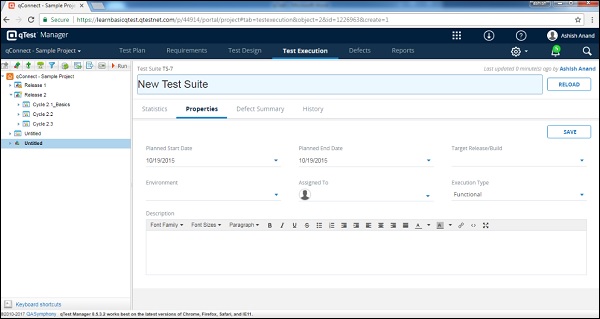
步骤2-在表单中输入以下字段-
- 测试套件名称
- 描述
- 目标发布/构建
- 环境
- 执行方式
- 计划的开始日期和结束日期
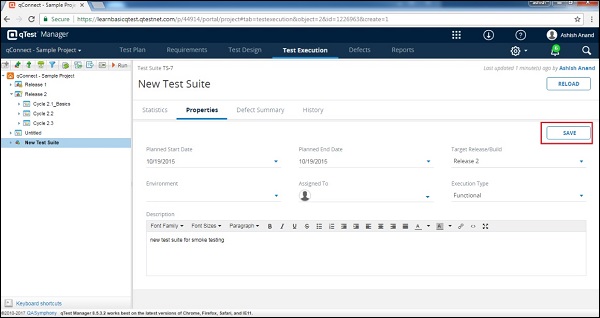
步骤3-输入所有详细信息后,单击屏幕右上角的保存按钮。

单击“保存”后,您将获得有关所做更改的成功消息,并且“测试套件名称”出现在项目名称和所选发行版下方的左面板上,如以下屏幕快照所示。
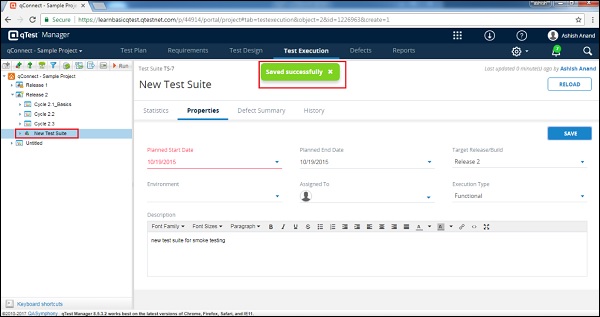
编辑测试套件
要编辑测试套件,您应该具有“编辑测试套件权限”。以下是编辑测试套件的步骤。
步骤1-选择要编辑的测试套件,然后单击以打开详细信息。
步骤2-编辑名称,属性,描述,目标发行版本或其他任何字段,如以下屏幕截图所示。
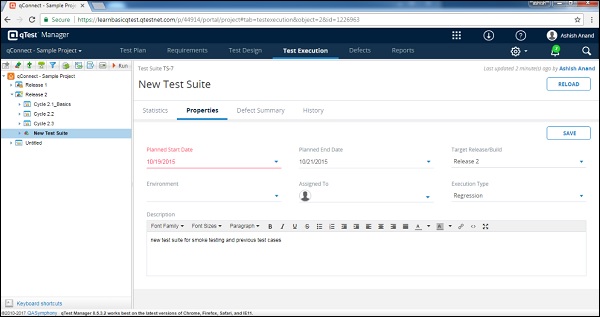
步骤3-单击保存以完成编辑。
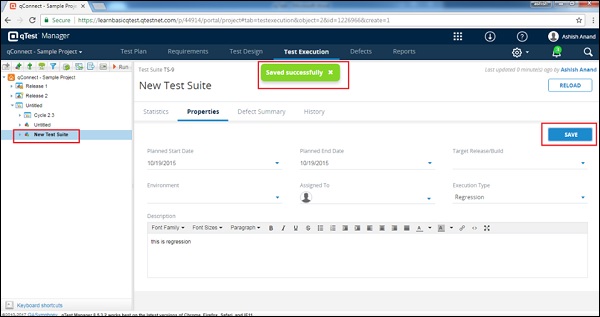
移动/复制测试套件
要移动/复制测试套件,您应该具有“创建/编辑测试套件”权限。此功能允许创建测试套件的副本或对结构进行重新排序。
以下是移动/复制测试套件的步骤。
步骤1-要复制单个测试套件或多个测试套件,请选择需要复制/剪切的测试套件,然后右键单击选定的套件。选择复制/剪切,然后单击,如以下屏幕截图所示。
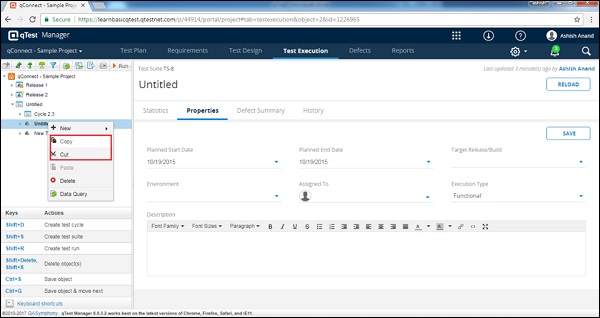
步骤2-右键单击测试计划树上的任意位置,然后选择以粘贴复制的循环,如以下屏幕截图所示。
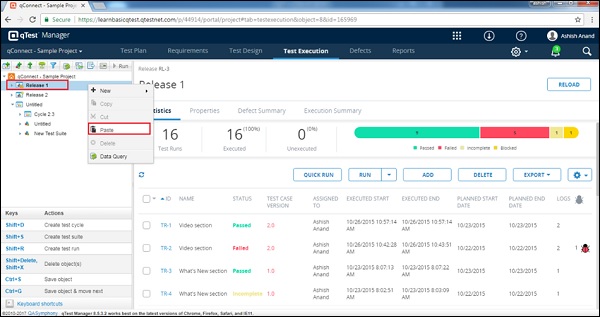
注意-闭合的循环不能复制或移动。
删除测试套件
要删除测试套件,您应该具有“删除测试套件”权限。以下是删除测试套件的步骤。
步骤1-选择一个或多个要删除的测试套件。
步骤2-右键单击选定的套件,然后单击删除按钮。
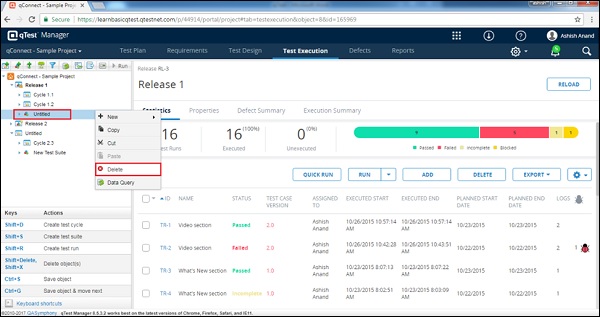
步骤3-将出现一个对话框,要求确认删除;单击是,如以下屏幕截图所示。
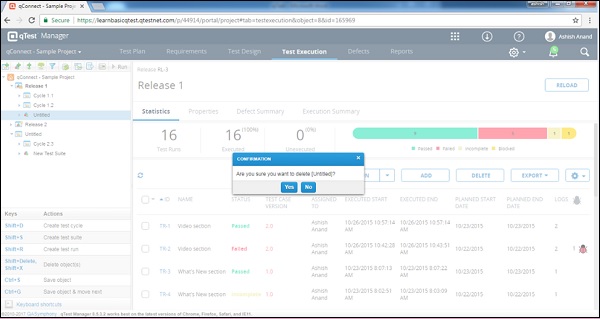
刷新页面,并从“测试计划”面板中删除测试套件。